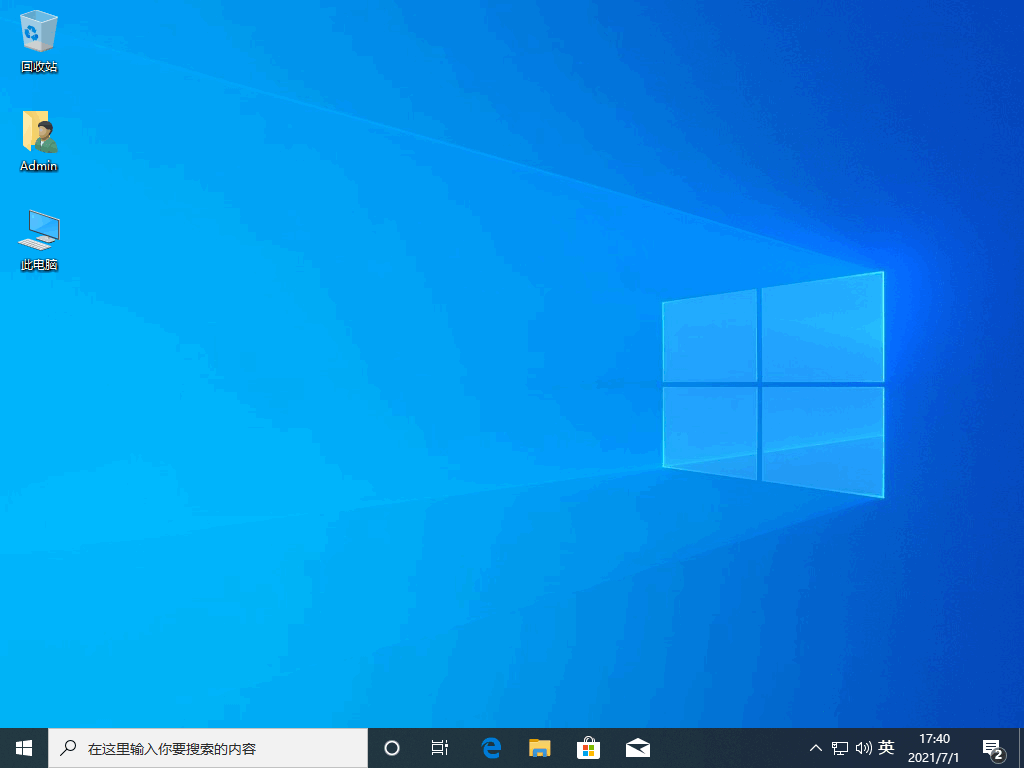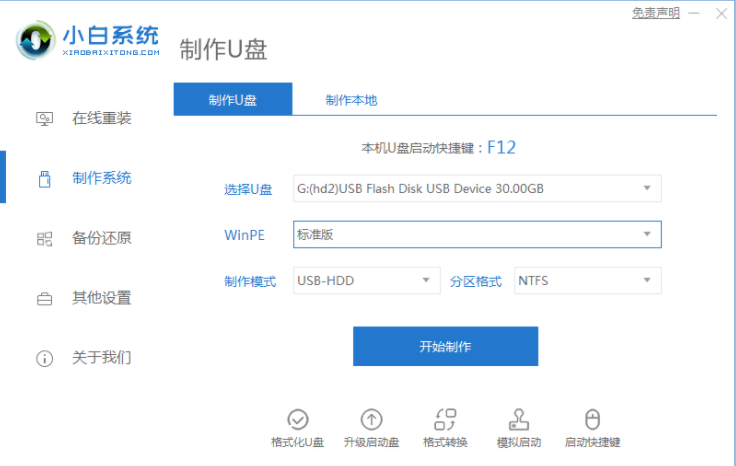电脑启动黑屏怎么重装系统
当遇到电脑启动黑屏的情况时,如果是系统故障问题导致的,一般可以通过重装电脑系统来解决。那么电脑启动黑屏怎么重装系统呢?下面就给大家电脑启动黑屏重装系统教程。
工具/原料:
系统版本:windows10系统
品牌型号:联想小新pro15
软件版本:装机吧一键重装系统v2290
WEEX交易所已上线平台币 WEEX Token (WXT)。WXT 作为 WEEX 交易所生态系统的基石,主要用于激励 WEEX 交易平台社区的合作伙伴、贡献者、先驱和活跃成员。
新用户注册 WEEX 账户、参与交易挖矿及平台其他活动,均可免费获得 WXT 空投奖励。
方法/步骤:
电脑启动黑屏重装系统教程:
1、下载安装装机吧一键重装系统工具并打开,插入空白u盘,选择制作系统模式,点击开始制作。
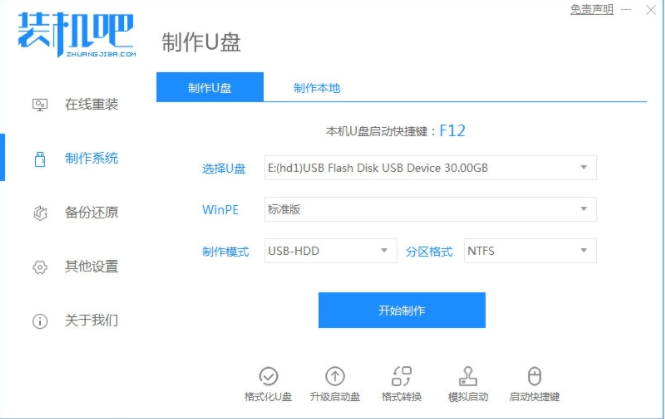
2、选择我们需要安装的电脑系统,点击开始制作启动盘。
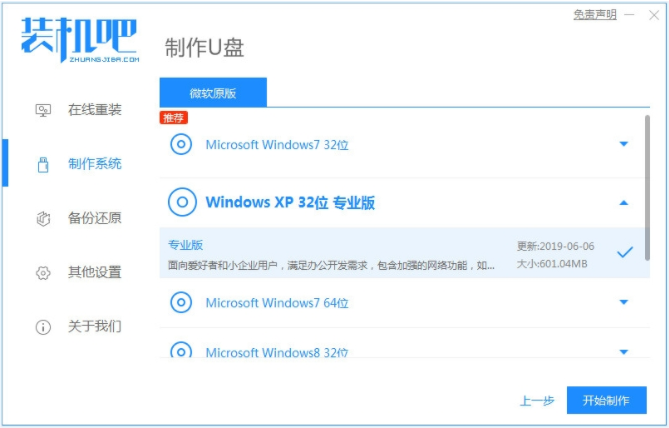
3、等待提示制作成功之后,可以先预览需要安装的电脑主板的启动快捷键,再拔出u盘退出。

4、接着我们将u盘启动盘插入到黑屏的电脑中,开机不停按启动快捷键进启动页面,选择u盘启动项回车确定进入到pe系统。

5、点击打开装机吧装机工具,选择我们需要安装的系统点击安装到电脑c盘上。
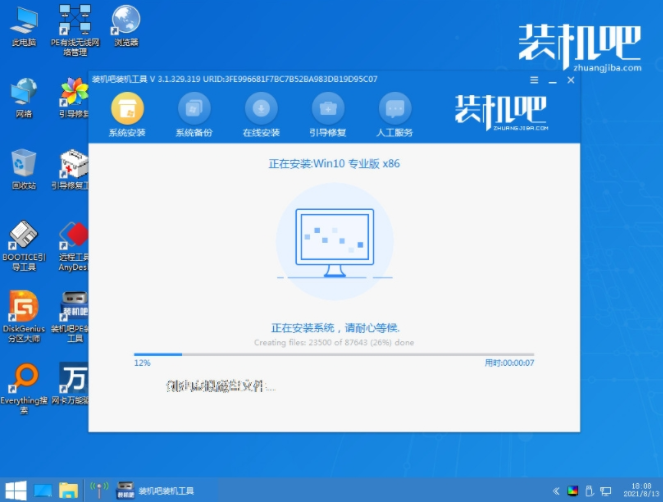
6、耐心等待安装完成之后重启电脑,当到新系统桌面就说明重装电脑系统成功。

总结:
上述就是电脑启动黑屏重装系统教程的相关内容啦,希望对大家有所帮助。
本站资源均来源于网络或网友投稿,部分资源未经测试,难免存在BUG,所有资源只限于学习研究,不得商用。如使用本站下载的资源造成任何损失或发生侵权行为,均与本站无关。如不接受本声明请勿下载!本站资源如有侵权,请联系QQ:497149677核实后立即删除!
最客资源网 » 电脑启动黑屏怎么重装系统
最客资源网 » 电脑启动黑屏怎么重装系统